Vidite li poruku da se vaš iPad ne puni kada je spojen na Mac ili Windows USB priključak? Ako jeste, niste sami!
Brojni naši čitatelji izvještavaju da se njihovi iPadi ne pune kada su povezani na Mac ili PC putem USB-a. Međutim, kada spoje svoje iPade na punjač i zidnu utičnicu, iPadi se pune bez problema!
Ovaj se problem ponekad pojavljuje čak i na novijim Mac i Windows računalima, koja bi trebala isporučiti dovoljno energije preko svojih USB priključaka za punjenje iPada.
Sadržaj
- Povezani članci
- Zašto se moj iPad ne puni kada ga priključim na računalo?
-
Što učiniti ako se vaš iPad ne puni ili se polako puni pomoću USB priključka vašeg računala
- Uvijek provjerite da li se vaš iPad doista puni
- Vezane objave:
Povezani članci
- iPhone se ne puni? Problemi s priključkom za munje? Popraviti
- Moj iPad Pro se ne puni kada je priključen! Kako to popraviti?
- Je li otkrivena tekućina u Lightning konektoru? Saznajte kako zaštititi svoj iPhone
- Jesu li USB-C portovi vašeg MacBooka labavi?
Zašto se moj iPad ne puni kada ga priključim na računalo?
Problem često nije iPad, već USB priključak računala.

Za starije Macove i računala (osobito prijenosna računala), priključci jednostavno ne pružaju dovoljno snage za punjenje iPada. Konkretno, mnoga starija računala nude samo USB 2.0 portove koji ne daju dovoljno "soka" za potpuno punjenje vašeg iPada.
I zato na svom iPadu vidite poruku 'Ne puni se'. 
Osim toga, većina USB priključaka na vašoj tipkovnici ne zadovoljava minimalne zahtjeve za punjenje, stoga se držite podalje od njih kada punite iPad.
Većina iPada zahtijeva najmanje 10-18 vata (ovisno o modelu) za adekvatno punjenje baterije iPada.
Zato Apple uvijek preporučuje da svoj iPad (ili iPhone i iPod touch) punite pomoću USB adaptera za napajanje i USB kabela koji dolazi u pakiranju sa svakim novim ili obnovljenim Appleovim iDeviceom. 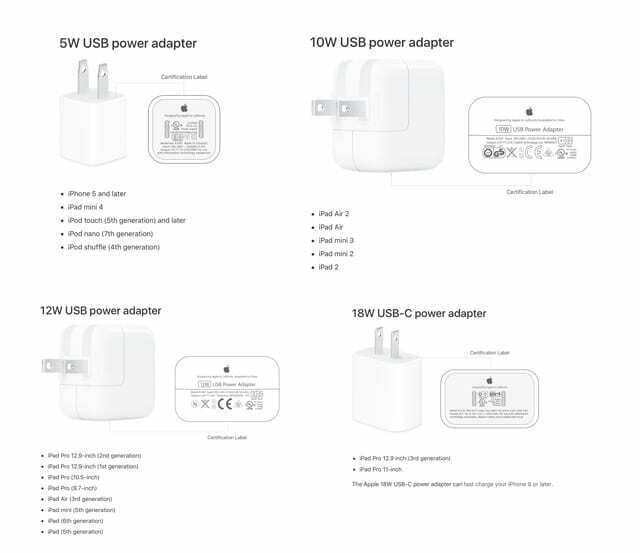
Što učiniti ako se vaš iPad ne puni ili se polako puni pomoću USB priključka vašeg računala
- Pokušajte s USB priključkom veće propusnosti. Ako vaše računalo nudi USB 3.0 ili USB-C priključak, pokušajte s tim priključkom i provjerite je li vaše računalo uključeno i ne spava
-
Provjerite jesu li USB-C portovi dobro prianjali. Ako svoj iPad punite putem USB-C priključka MacBooka, to jesu notorno labav. Provjerite je li kabel dobro prilijepljen u priključak.

Korisnici MacBooka imaju problema sa svojim USB-C vezama -
Prebacite krajeve punjenja ili sam kabel. Okrenite krajeve kabela za punjenje ili upotrijebite drugi kabel – provjerite je li kabel s robnom markom Apple ili MFI s certifikatom Apple (napravljen za iPad/iPhone/iPod)

Provjerite je li dodatna oprema koju koristite certificirana MFi -
Očistite priključke i priključke. Provjerite USB priključak računala, priključak za punjenje iPada i kabel ima li oštećenja, krhotina ili prašine koja bi se mogla zaglaviti i spriječiti dobru vezu. Pazite da nježno očistite prednju i stražnju stranu kontakata za punjenje.

Provjerite ima li u priključku za munje tragove prašine ili krhotina. -
Isprobajte USB čvorište ili priključnu stanicu s vlastitim napajanjem. Ako imate USB čvorište ili priključnu stanicu koja se uključuje u zidnu utičnicu, možete pokušati priključiti svoj iPad u čvorište ili priključnu stanicu za punjenje

- Uklonite druge USB uređaje. Odspojite druge USB uređaje spojene na vaše računalo i provjerite pomaže li to
-
Umjesto toga upotrijebite zidnu utičnicu. Uključite kabel za punjenje vašeg iPada u njegov adapter za napajanje, a zatim uključite punjač u zidnu utičnicu

- Ponovo pokrenite računalo s povezanim iPadom. U nekim slučajevima možete riješiti ovaj problem tako da ostavite svoj iPad povezan s Mac ili PC-om, a zatim ponovno pokrenete dok iPad ostane povezan
Uvijek provjerite da li se vaš iPad doista puni
Potražite munju unutar ili pored ikone baterije na gornjoj statusnoj traci vašeg iPada ili na većoj ikoni baterije koja se prikazuje na zaključanom zaslonu vašeg iPada.


Opsjednut tehnologijom od ranog dolaska A/UX-a na Apple, Sudz (SK) odgovoran je za uredništvo AppleToolBoxa. Sjedište mu je u Los Angelesu, CA.
Sudz je specijaliziran za pokrivanje svega macOS-a, nakon što je tijekom godina pregledao desetke razvoja OS X i macOS-a.
U prijašnjem životu, Sudz je radio pomažući tvrtkama s liste Fortune 100 u njihovim težnjama prema tehnologiji i poslovnoj transformaciji.